新Godaddy Cpanel主机域名绑定文件FTP账号MysqL数据库管理方法
文章目录
- 面板操作说明
- FTP账号管理
- 域名绑定DNS
- MysqL数据库
- 一键安装应用
- 主机建站小结

原来Godaddy用自己的主机控制面板,加上只有英文,功能强大却操作不简单,而现在Godaddy所有的Linux主机都采用了Cpanel面板,自带中文语言,用Godaddy主机建站已经不成问题,域名绑定、DNS解析、文件管理、FTP账号和MysqL数据库等操作与Cpanel是一样的。
但是Godaddy使用的Cpanel属于自己“深度定制版”,部落使用过程中发现了两个问题:一是SSH功能不能在Godaddy Cpanel面板上找到,新的SSH开通方法正在联系Godaddy客服,二是开通Godaddy Cpanel面板时绑定了域名,但是随后进入Cpanel后发现域名列表中没有。
而实际的情况是域名已经成功绑定在Godaddy主机上了。总之,除了域名绑定这一块遇到一点困惑外,Godaddy新的Cpanel面板还是比原来的自家面板好用一些,MysqL数据库地址恢复了Localhost,而不是原来长长的URL,空间面板终于独立出来了,以后进入Godaddy空间可以直接打开Cpanel面板登录了。
如果你还是用的原来的Godaddy老的主机控制面板,可以参考以下方法来为域名安装SSL证书和网站搬家:
- 1、买主机:购买Godaddy Cpanel主机12美元送域名和新Godaddy主机速度测试
- 2、安装SSL证书:Godaddy更换IP方法:主机更换系统和安装SSL证书
- 3、网站搬家:Godaddy网站搬家记:从Hostso搬家Godaddy主机上全过程
新Godaddy Cpanel主机域名绑定文件FTP账号MysqL数据库管理方法
一、Godaddy Cpanel主机控制面板操作说明
1、Godaddy Cpanel主机控制面板有中文,因此在使用过程应该不会有什么问题了,登录到Cpanel后,左边是CPU、内存、I/O、硬盘等使用情况,如果有做采集站的要注意主机的CPU和I/O不要超过100%了。(点击放大)

2、右边是一键安装Wordpress等程序应用,还有域名绑定与管理和MysqL数据库创建、PhpMyAdmin管理等。
3、在Cpanel面板下方,可以看到自己已经绑定的域名、停靠的域名和FTP账号使用情况,右边是文件管理、网站日志、外链引用和拒绝IP访问等功能。(点击放大)

二、Godaddy Cpanel主机文件在线管理和FTP账号管理
1、在“文件”一栏中点击“文件管理器”可以进入到Cpanel的在线文件管理器中,而FTP账号就可以创建新的FTP账号和管理现有的FTP账户。

2、Godaddy Cpanel主机在线文件管理器有上传、移动、删除、打包、压缩、更改权限等,其中在线解压非常有用,我们可以上传程序压缩包到空间再解压,免去了FTP上传时间过长的痛苦。(点击放大)

3、右击文件,会弹出下载、删除、修改权限等快捷菜单。

4、这是创建FTP账户页面,注意新建一个FTP账户时会默认给你的FTP账号指定一个文件目录,一般地我们需要FTP账号能够进入到所有网站的根目录,所以在创建时可以删除它保留根目录文件夹。(点击放大)

5、这是FTP客户端配置,其中用户名可以在刚刚的FTP账户管理页面中找到。

6、用FTP登录后,就是网站的根目录了,将你上传的文件放在这里就好了。

三、Godaddy Cpanel主机域名绑定和DNS域名解析
1、如果你是在购买Godaddy Cpanel主机12美元送域名中免费注册的域名,在做域名绑定和DNS解析前,建议不要使用Godaddy自带的DNS,而是改用其它的第三免费DNS服务。
2、原因是Godaddy的NS服务器基本上已经被国内给Q光了,如果你使用Godaddy的DNS解析域名,会经常发现网站无故打不开,部落写了个排查方法:排查DNS解析问题附域名解析的基本原理。
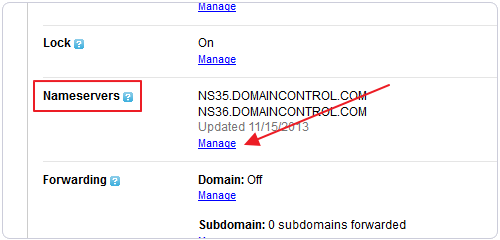
3、这里部落把Godaddy的NS换成了DNSPOD国际版来托管,近年来国内外都涌现了非常多的免费DNS服务,你也可以换成国内新兴的免费DNS服务或者六个国外免费DNS服务。

4、这是Godaddy Cpanel主机的域名绑定和DNS管理界面,如果你的域名已经在别处托管,就不用管这里的DNS选项了,只要关心子域名、停靠域名和附加域名使用方法了。

5、“暂停域名”就是将新的域名指向原来已经存的域名上,Godaddy Economy主机绑定无限个域名,可以创建无限个子域名。

6、Godaddy经济型主机只能建立一个站,所以“附加域”是不能用的,如果你购买的是Godaddy Deluxe主机,则可以建立无限个站,也就是在“附加域”中添加无限个域名了。

7、域名绑定到了Godaddy Cpanel主机上后,就可以到域名DNS管理处做A、CNAME、MX等域名解析了,部落用的是DNSPOD国际版。

四、Godaddy Cpanel主机MysqL数据库创建和管理
1、在“数据库”一栏,第一次创建MysqL数据库一般建议用“MysqL数据库”向导,根据提示一步一步地创建MysqL数据库名称、用户名和密码、赋予权限等操作。

2、点击“MysqL数据库”向导先指定一个MysqL数据库名称。

3、然后设置数据库用户名和密码。

4、最后指定用户名对数据库的读写权限,一般是全选。

5、如果要对MysqL进行查询和导入导出操作,可以进入到PhpMyAdmin中。
五、Godaddy Cpanel主机一键安装Wordpress应用程序
1、Godaddy Cpanel主机提供了一键安装Wordpress、Joomla、Drupal、PHPBB等应用程序。

2、点击Wordpress应用程序,进入到Wordpress程序说明页面,点击执行安装。
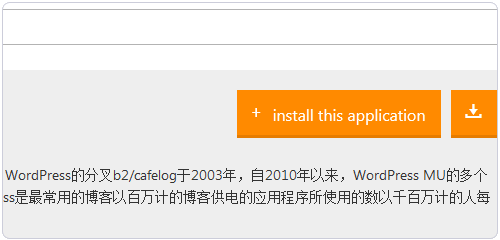
3、接下来就是进入Wordpress安装的配置页面了,主机是设置好自己的管理员账号、密码和邮箱等,另外这里还给出了Wordpress语言选择和版本选择,中文用户自然是选择中文。

4、在下方Godaddy还给出了是否防暴力破解,部落还以为是Godaddy开发了什么自家产品,安装好了Wordpress后才发现和WordPress防暴力破解文章中讲到一样的,自动给我安装了安全插件。

5、Wordpress安装好了后,邮箱会收到Godaddy发来的邮件,里面有账号和密码等,自己就可以进入到Wordpress后台开始管理自己的博客了,这是我的:wpbed.com
六、Godaddy Cpanel主机建站小结
1、本想试用一下Godaddy Cpanel主机的SSH服务,但是居然在控制面板上没有找到SSH的链接,对比一下Hawkhost、Hostgator主机的Cpanel面板,发现是Godaddy把SSH给“阉割”了。
2、吐槽一下Godaddy的客服系统,SSH服务在Cpanel找不到只能求助客服,越洋电话肯定不能打了,改发Tickets,昨天晚上发过去了到现还没有回复,别家都是立即回复,或者最长也不会超过几个小时。
PS:2014年1月1日更新,新Godaddy Cpanel开通S-S-H方法:新Godaddy Cpanel开通激活SSH方法和用SSH命令轻松管理网站快速搬家。
文章出自:免费资源部落 https://www.lamuba.com/ 版权所有。本站文章除注明出处外,皆为作者原创文章,可自由引用,但请注明来源。